Word中的图形默认都是按厘米为单位来计算的,如果经常需要把Word中的图形转换成图片,我们有时候可能需要采用像素的形式来显示图形的尺寸。
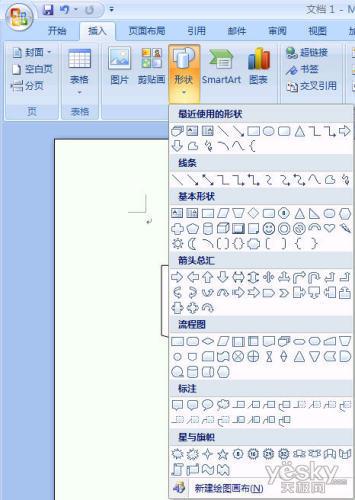
图示:Word2007中丰富的图形选项
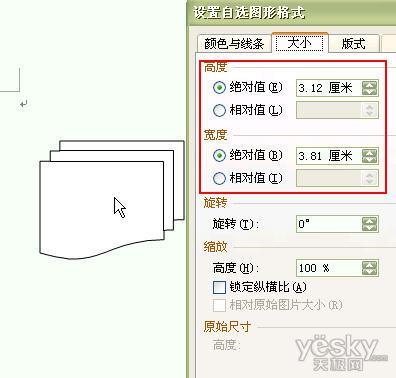
图示:以厘米为单位的尺寸显示
Word2007设置方法:打开Word窗口,依次单击“Office按钮→Word选项”命令,在打开的对话框中选择“高级”选项卡,然后在“显示”标签区域中选中“为html功能显示像素”复选框,单击“确定”按钮。

图示:选择“Word选项”

图示:勾选“为html功能显示像素”
现在再看我们插入的图形,尺寸变成了像素单位。

图示:以像素为单位的尺寸显示
其实在Ribbon上我们还是可以看见以厘米为单位的数据。很方便。
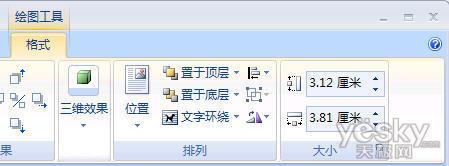
图示:Ribbon上以厘米为单位的数据
Word2003的具体的操作方法:依次选择“工具→选项”菜单命令,在出现的对话框中选择“常规”选项卡,勾选其中的“为html功能显示像素”复选框,确定即可。
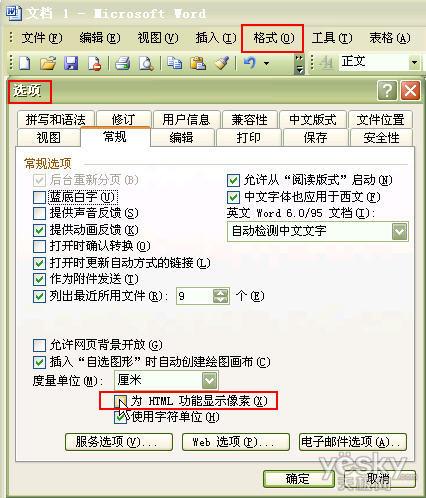
图示:Word2003中的设置操作
现在我们插入的图形,尺寸变成了像素单位。
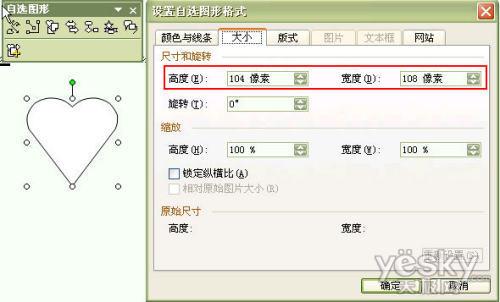
图示:设置完成效果